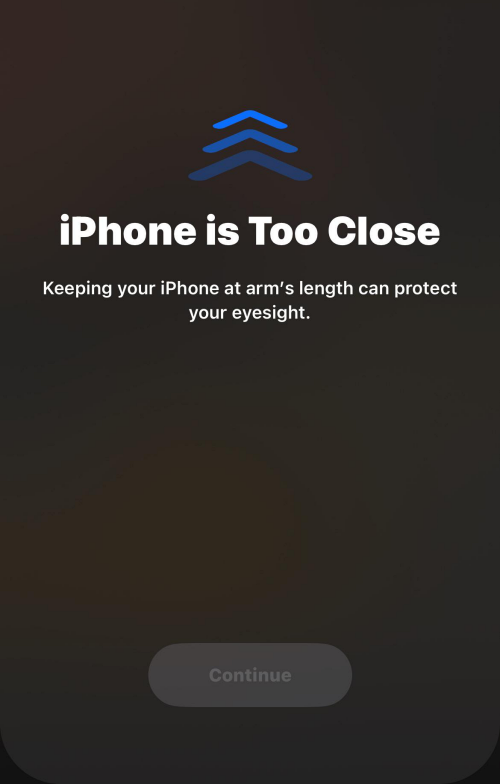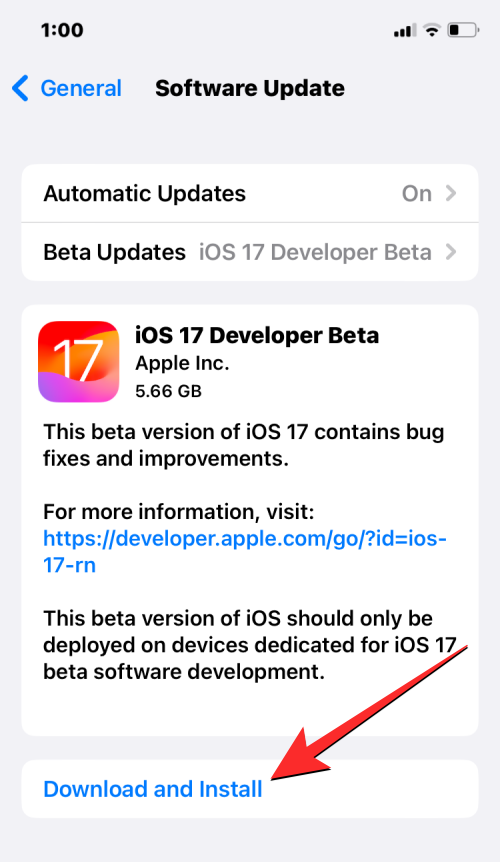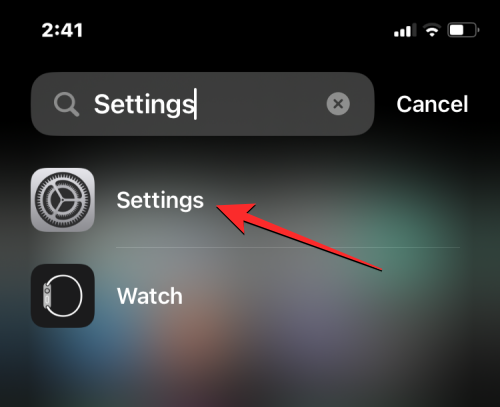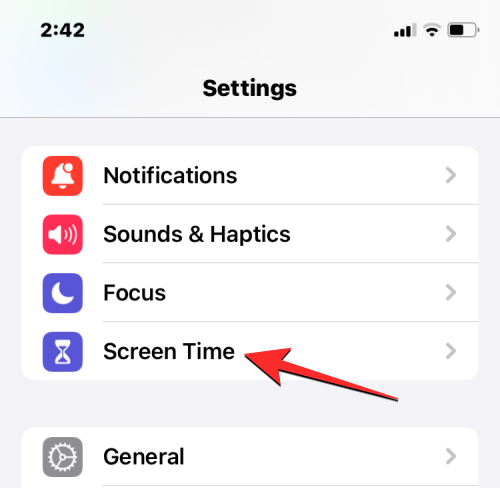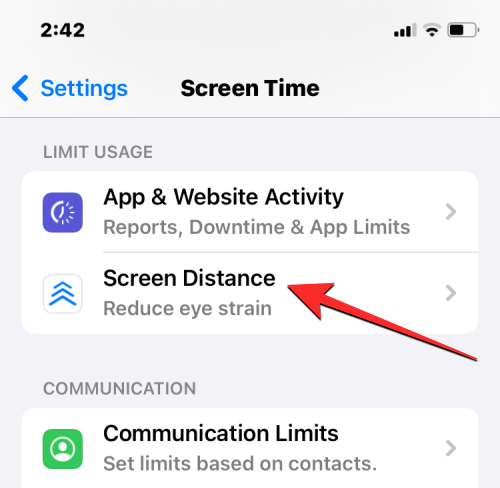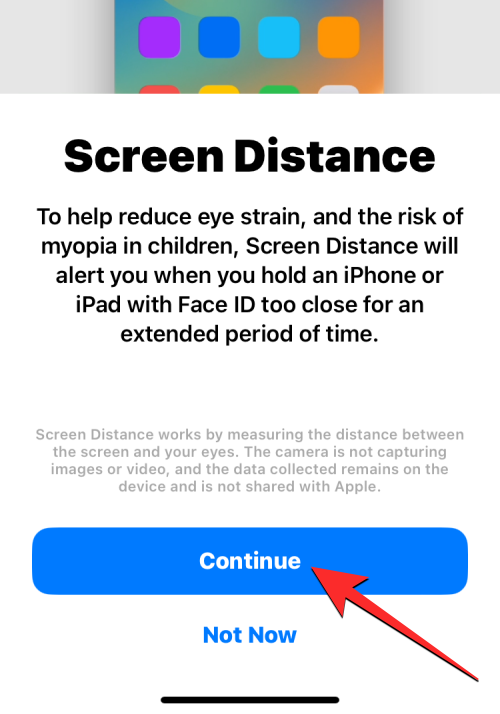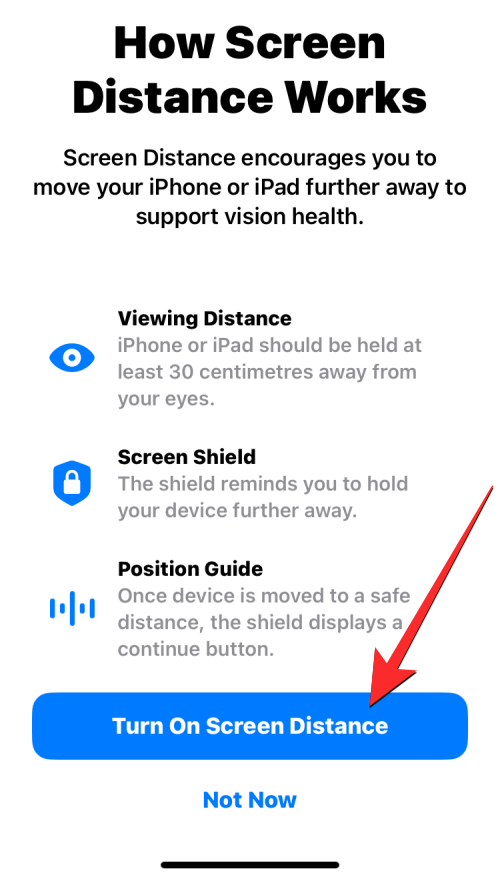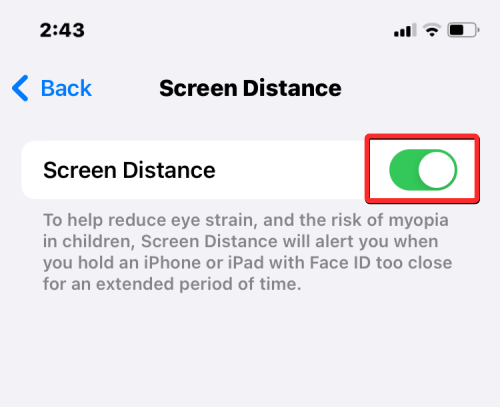Čo treba vedieť
- Screen Distance je doplnok pre iOS 17, ktorý je súčasťou funkcií Screen Time na iPhone.
- Táto funkcia je navrhnutá tak, aby chránila oči používateľov pred digitálnou námahou a z dlhodobého hľadiska ich chránila pred rizikom krátkozrakosti.
- Screen Distance využíva TrueDepth kameru vášho iPhone na meranie vzdialenosti medzi vašou tvárou a telefónom a skontroluje, či sa nachádzate aspoň 12 palcov alebo 30 centimetrov od vášho iPhone.
Spoločnosť Apple na svojej výročnej konferencii vývojárov predstavila ďalšiu generáciu operačných systémov na poháňanie svojho balíka zariadení. Ako obvykle, iOS 17 je jadrom všetkých hlavných zmien s funkciami, ako sú živé hlasové schránky, prepisy správ, živé nálepky, pohotovostný režim, živé aktivity na celej obrazovke, interaktívne miniaplikácie atď.
Jednou z funkcií, ktoré medzi týmito doplnkami vynikajú, je „Vzdialenosť obrazovky“. Je to funkcia zameraná na zdravie, ktorá sa zameriava na predchádzanie namáhaniu očí a krátkozrakosti z obrazovky vášho iPhone. V tomto príspevku vysvetlíme, čo je vzdialenosť obrazovky a ako ju môžete povoliť v systéme iOS 17.
Aká je vzdialenosť obrazovky v systéme iOS 17?
Ako súčasť nových zdravotných funkcií zavedených do iOS 17 ponúka Apple funkciu Screen Distance, ktorá pomáha používateľom predchádzať namáhaniu očí a rizikám krátkozrakosti. Táto funkcia využije TrueDepth kameru vášho iPhone (tá, ktorá tiež pomáha Face ID) na meranie vzdialenosti medzi vašou tvárou a telefónom.
Ak Screen Distance zistí, že ste svoj iPhone držali dlhšie ako 12 palcov alebo 30 centimetrov, vyzve vás, aby ste sa vzdialili od obrazovky iPhone. Keď vaše zariadenie zistí, že ho držíte vo vzdialenosti menšej ako 12 palcov od vašej tváre, na obrazovke sa zobrazí správa „iPhone je príliš blízko“ spolu s návrhom, že by ste ho mali držať na dĺžku paže, aby ste si chránili zrak.
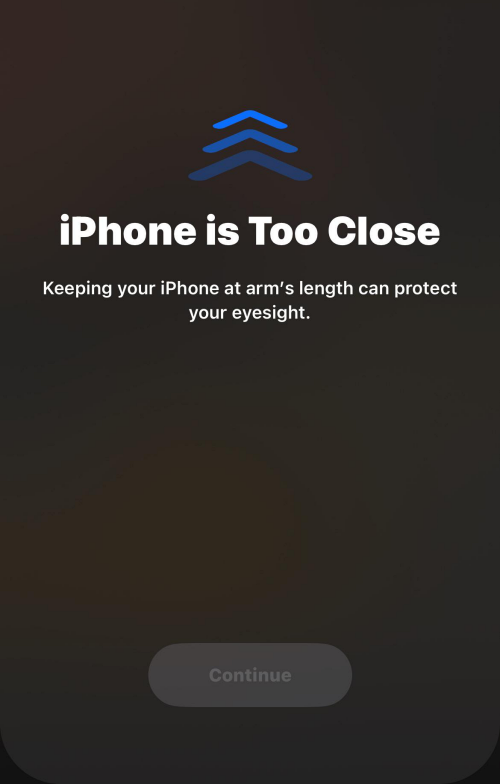
Túto správu na obrazovke budete môcť zavrieť iba vtedy, keď podržíte zariadenie ďalej. Keď váš iPhone zistí, že ste premiestnili svoju tvár preč od zariadenia, mali by ste na obrazovke vidieť tlačidlo Pokračovať, na ktoré klepnete, čím sa vrátite na predchádzajúcu obrazovku.
Ako povoliť vzdialenosť obrazovky v systéme iOS 17
Predtým, ako budete môcť povoliť vzdialenosť obrazovky na svojom iPhone, musíte sa uistiť, že ste aktualizovali svoje zariadenie na iOS 17 tak, že prejdete do Nastavenia > Všeobecné > Aktualizácia softvéru .
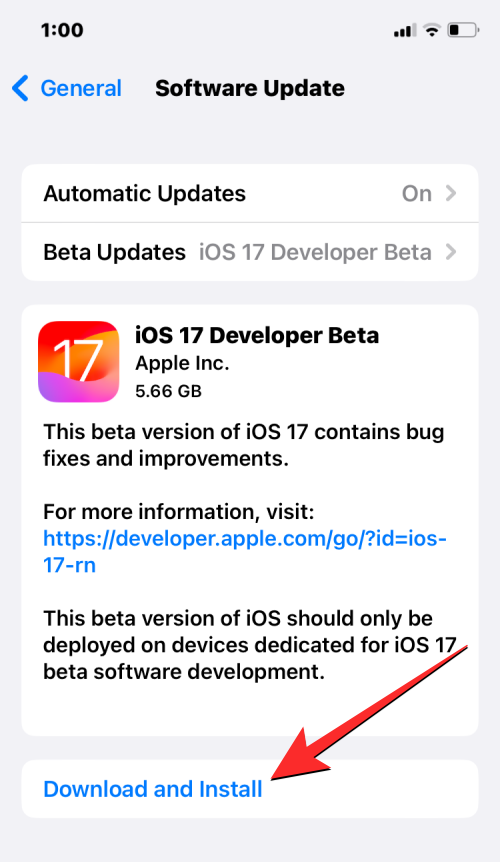
Poznámka : V čase písania tohto článku je iOS 17 k dispozícii iba ako ukážka pre vývojárov, preto vám odporúčame počkať na beta alebo verejné vydanie, aby ste sa vyhli problémom alebo chybám v softvéri.
Ak chcete na svojom iPhone povoliť vzdialenosť obrazovky, otvorte aplikáciu Nastavenia .
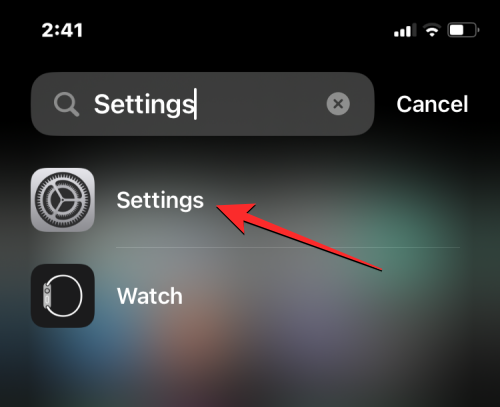
V časti Nastavenia sa posuňte nadol a vyberte Čas pred obrazovkou .
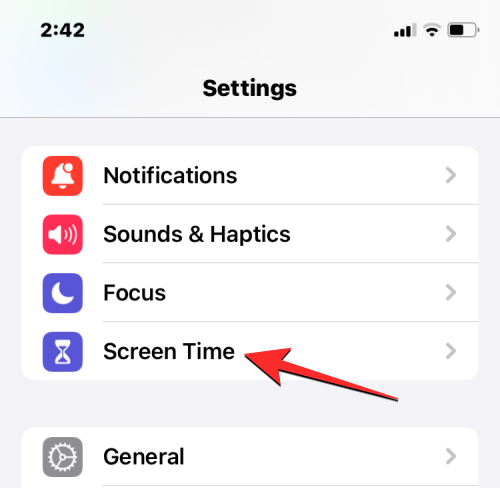
Keď sa zobrazí obrazovka Čas obrazovky, klepnite na Vzdialenosť obrazovky v časti „Obmedziť používanie“.
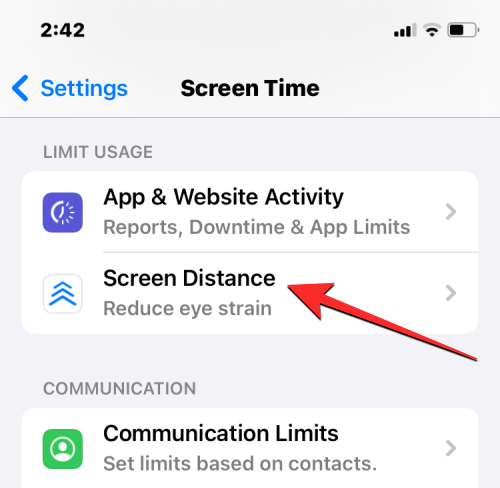
Ak túto možnosť používate prvýkrát, mala by sa zobraziť uvítacia obrazovka Vzdialenosť obrazovky s vysvetlením, čo táto funkcia je. Ak chcete pokračovať, klepnite na Pokračovať v dolnej časti.
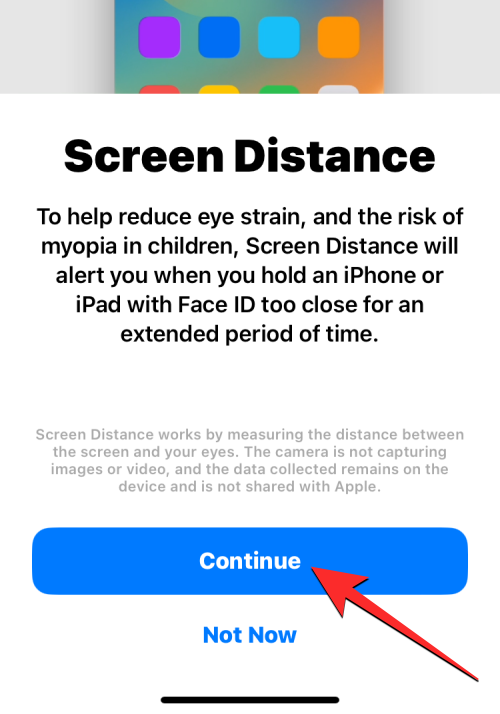
Na ďalšej obrazovke iOS vysvetlí, ako funguje vzdialenosť obrazovky a minimálnu vzdialenosť, ktorú potrebujete na to, aby ste sa umiestnili ďalej od vášho iPhone. Ak chcete pokračovať v nastavení, klepnite na Zapnúť vzdialenosť obrazovky v spodnej časti.
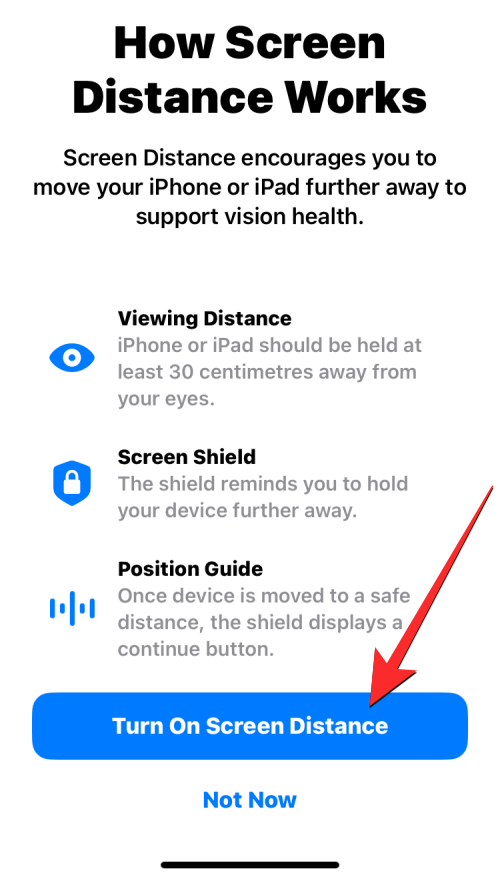
Vzdialenosť obrazovky bude teraz na vašom iPhone povolená a mali by ste vidieť zapnutý prepínač Vzdialenosť medzi obrazovkou .
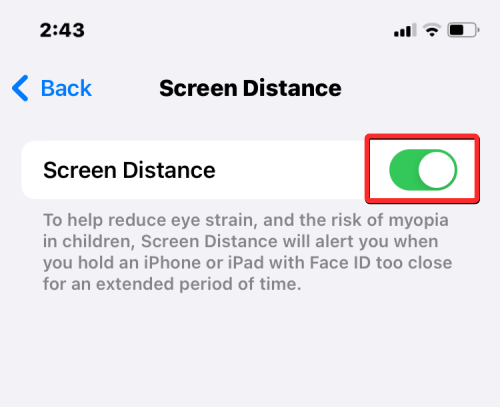
To je všetko, čo potrebujete vedieť o povolení a používaní vzdialenosti obrazovky v systéme iOS 17.